本文目录一览1、解决电视维修问题的实用指南电视作为我们日常生活中不可或缺的家庭电器,难免会出现各种故障。然而,为了避免由于小问题而导致电视无法正常...
2025-08-22 5 电视
在这个信息时代,越来越多的人享受通过手机观看视频、玩游戏或是进行视频通话带来的乐趣。而将手机屏幕上的内容投射到大屏幕电视上,无疑能带来更加震撼的视觉体验。如何通过第三方工具实现手机到电视的投屏呢?本文将为您提供详细的指导和实用技巧。
在正式进入操作步骤之前,我们需要明白第三方投屏的基本原理。第三方投屏工具通常利用无线网络,通过特定的技术协议,如Miracast、DLNA或Chromecast,来实现设备间的视频、音频传输。以下内容将主要围绕第三方投屏工具,指导用户如何快速高效地完成手机到电视的投屏。

在开始投屏之前,我们需要选择一个合适的第三方投屏工具。市面上常见的有以下几种:
ApowerMirror:支持iOS和Android设备,用户可以通过WiFi轻松实现手机与电视的同步显示。
AirDroidCast:用户界面友好,支持多平台,方便进行无线投屏操作。
GoogleChromecast:需要额外购买硬件设备,但操作简便,兼容性强。
选择合适的投屏工具后,我们就可以开始一步步实现手机到电视的投屏了。

步骤一:确保设备和网络准备就绪
手机和电视连接相同WiFi网络:为了保证投屏过程中的稳定性和流畅度,手机和电视需要连接到同一个无线网络。
安装第三方投屏应用:在手机上下载并安装您选择的第三方投屏应用。
检查电视支持投屏功能:确认您的电视支持Miracast、DLNA或Chromecast功能。如果需要额外硬件,确保设备已经连接到电视。
步骤二:连接设备
启动投屏应用:在手机上打开已安装的第三方投屏应用。
选择投屏设备:在应用中选择您的电视作为投屏接收端。
开始投屏:跟随应用指示完成连接流程。在此过程中,请确保电视处于接收模式。
步骤三:优化投屏体验
调整分辨率和刷新率:在投屏应用中寻找设置选项,根据需要调整分辨率和刷新率,以获得更佳的视觉效果。
关闭干扰源:尽量避免在同一无线网络中进行大型文件下载或流媒体播放等操作,以免影响投屏质量。
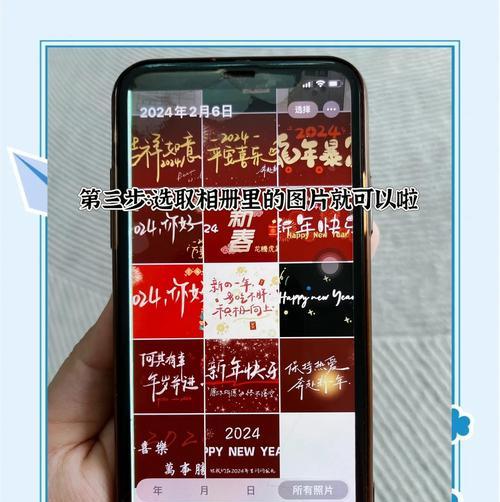
问题一:投屏时出现延迟怎么办?
答案:检查网络连接是否稳定,并尽量靠近WiFi路由器,减少干扰。如果使用的是WiFi信号较差,建议使用有线连接(如HDMI)作为替代。
问题二:为什么我的电视不支持第三方投屏应用?
答案:并非所有智能电视都支持第三方投屏应用。如果您的电视不支持,可以尝试购买支持此类功能的电视盒子,或使用GoogleChromecast这类硬件设备。
问题三:我可以投屏哪些内容?
答案:大多数第三方投屏应用允许您将手机上的视频、图片、网页和部分游戏等内容投射到电视上。但具体功能可能因应用而异,请参照所选应用的具体说明。
投屏技术背后是多个技术标准和协议的协作。Miracast使用Wi-FiDirect技术实现无需路由器的直连模式。DLNA则允许网络上的各种设备相互发现并分享媒体内容。而Chromecast则依赖于Google开发的CAST协议,它支持多种应用直接向电视推送内容。
使用高清晰度视频:为了获得更佳的观感体验,建议您尽量选择高清晰度的视频进行投屏。
投屏前清理背景应用:关闭手机后台运行的应用程序,可以为投屏过程释放更多资源,提升流畅度。
定期更新投屏软件:保持第三方投屏应用的最新状态,可以确保兼容性和新功能的及时更新。
通过以上步骤和技巧,您现在应该能够轻松将手机上的精彩内容投射到大屏幕电视上,享受更加震撼的家庭娱乐体验。无需复杂的操作,也无需专业的技术支持,一切仅需几次简单的点击。现在就让我们一起开启这场视觉盛宴吧!
手机如何第三方投屏到电视,经过本文的详细解读,相信您已经掌握了这项实用的技术。无论是在家中与家人共享美好时刻,还是向朋友展示手机中的精彩内容,您都可以轻松做到。如果您有任何疑问,欢迎留言讨论,我们期待为您提供更多帮助。
标签: 电视
版权声明:本文内容由互联网用户自发贡献,该文观点仅代表作者本人。本站仅提供信息存储空间服务,不拥有所有权,不承担相关法律责任。如发现本站有涉嫌抄袭侵权/违法违规的内容, 请发送邮件至 3561739510@qq.com 举报,一经查实,本站将立刻删除。
相关文章

本文目录一览1、解决电视维修问题的实用指南电视作为我们日常生活中不可或缺的家庭电器,难免会出现各种故障。然而,为了避免由于小问题而导致电视无法正常...
2025-08-22 5 电视

近年来,电视已经成为人们生活中不可或缺的娱乐工具。然而,有时我们可能会遇到电视显示花屏的问题,这不仅影响观看体验,还可能是电视出现了故障。本文将深入探...
2025-08-18 12 电视

th-42pv70c等离子电视是一款备受欢迎的电视产品,但有时会出现无图像有声音的问题。本文将分析这个问题的可能原因,并提供一些解决方法,帮助用户解决...
2025-08-16 11 电视

随着数字化电视时代的到来,越来越多的用户开始使用数字机顶盒来接收高清电视信号。机顶盒通过不同的接口和相应的连线,将电视节目传送至您的电视机。最为常见的...
2025-08-09 14 电视

电视屏幕出现竖线可能是由多种原因造成的,给用户的观看体验带来严重影响。本文旨在提供一份详细的电视屏幕竖线问题修复指南,帮助用户理解问题根源,并逐步指导...
2025-08-04 15 电视

TCL电视以其高性价比深受消费者喜爱,不过在日常使用中,用户可能会遇到屏幕出现暗点的问题。屏幕暗点是指电视屏幕上某个像素点不能正常发光显示,这会影响观...
2025-08-03 20 电视